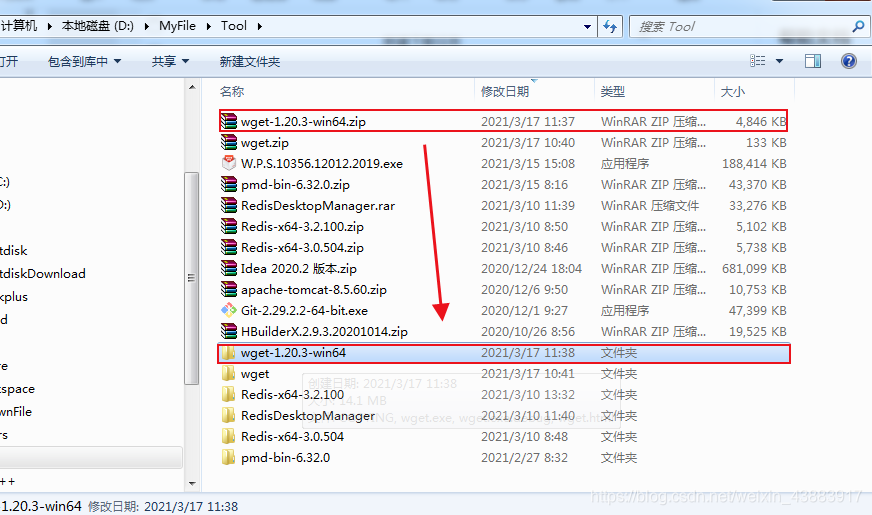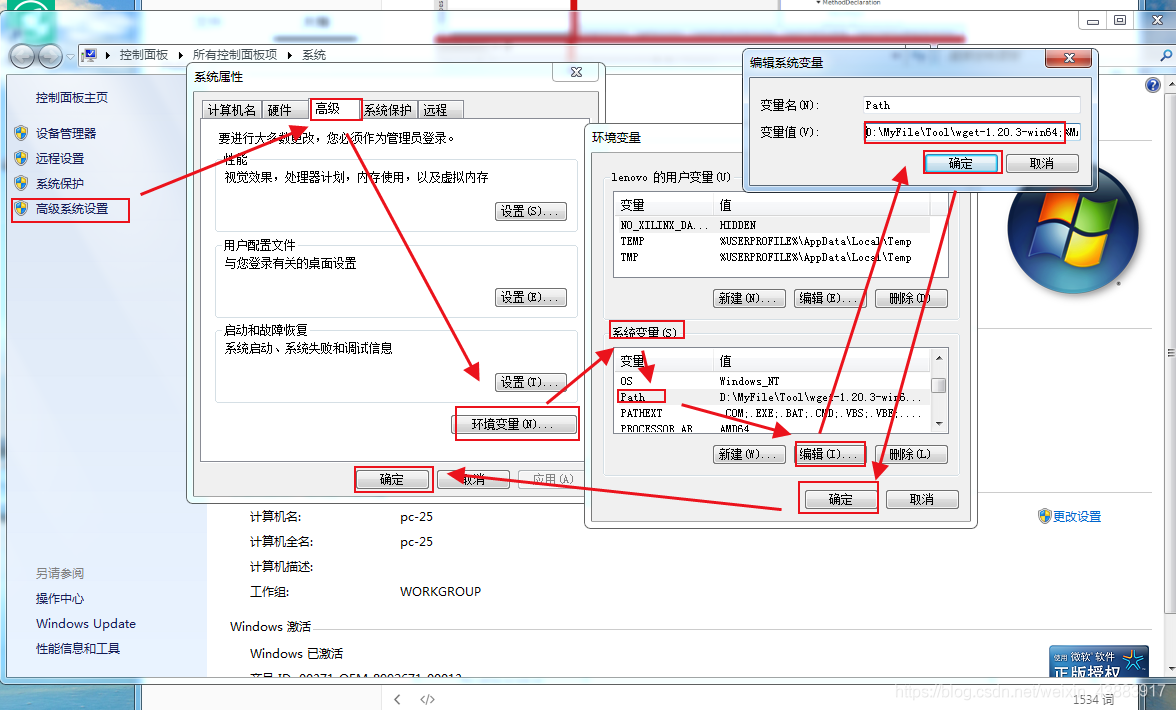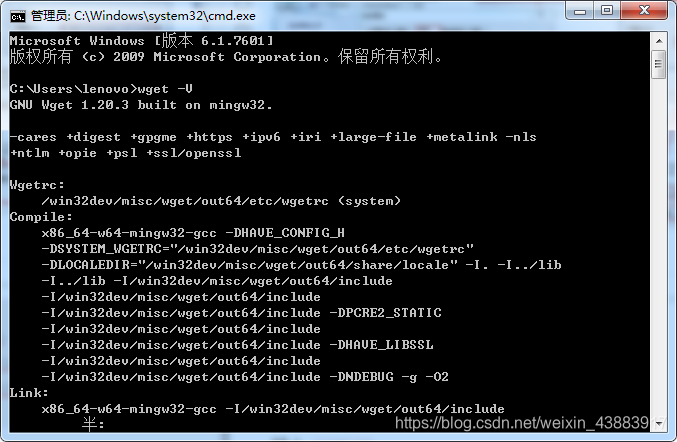| Windows环境下使用wget的详细操作步骤(zip压缩包+环境配置)【超详细】 | 您所在的位置:网站首页 › 替换命令在哪里 › Windows环境下使用wget的详细操作步骤(zip压缩包+环境配置)【超详细】 |
Windows环境下使用wget的详细操作步骤(zip压缩包+环境配置)【超详细】
|
Windows环境下使用wget的详细操作步骤
写在前面的话操作步骤1、下载zip压缩包,解压到自定义目录2、配置系统环境变量3、验证是否成功
写在前面的话
众所周知,wget这个工具是Linux、Unix下才能使用的,但是通过某些方式也可以达到在Windows环境下使用wget的目的。 操作步骤 1、下载zip压缩包,解压到自定义目录下载地址:点这里 也可以直接在浏览器输入https://eternallybored.org/misc/wget/releases/wget-1.20.3-win64.zip并回车。 右键单击我的电脑 -> 属性 -> 高级系统设置 -> 环境变量 -> 系统变量 -> 点击path -> 点击编辑 把D:\MyFile\Tool\wget-1.20.3-win64;添加进去,注意有个分号。 Win + R 打开cmd命令窗口,输入 wget -V。 出现如下情景就是成功了 以上就是Windows环境下使用wget的详细操作步骤(zip压缩包+环境配置)【超详细】的全部内容。 看完如果对你有帮助,感谢点赞支持! 如果你是电脑端的话,看到右下角的 “一键三连” 了吗,没错点它[哈哈] 加油! 共同努力! Keafmd |
【本文地址】
公司简介
联系我们
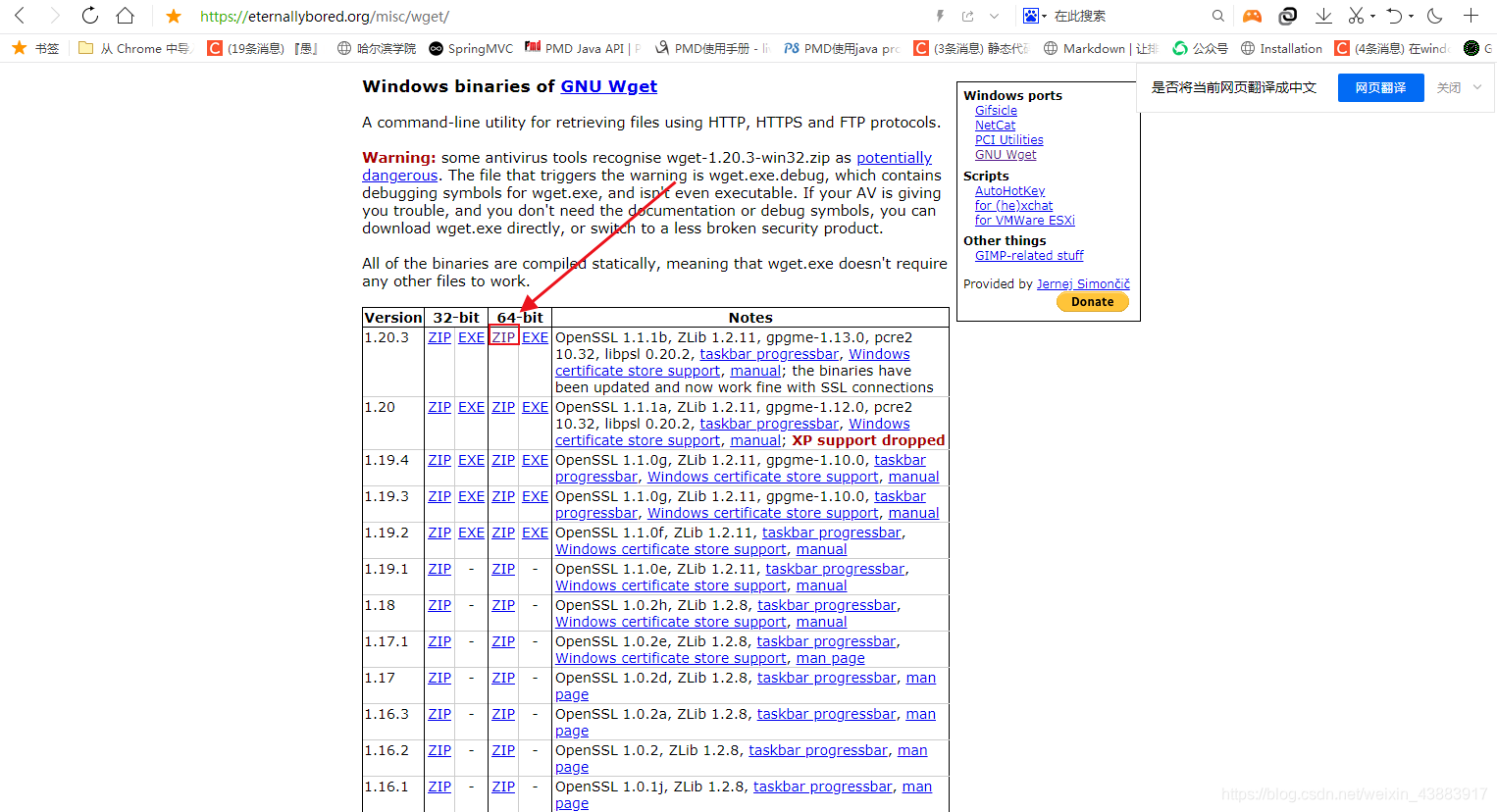
 我解压到D:\MyFile\Tool\wget-1.20.3-win64这里了。
我解压到D:\MyFile\Tool\wget-1.20.3-win64这里了。